更新时间:2024-03-27 GMT+08:00
配置审核规则
用户已申请开通图像内容审核服务后,可进行审核规则的配置。
背景信息
- 根据配置的审核规则,对涉黄内容进行不同场景的检测。
- 一个账户最多支持创建10个审核规则。
- 规则名称不能重名。
创建审核规则
- 登录内容审核管理控制台,单击左侧导航栏“设置>图像标准管理”。
- 在“图像标准管理“页面,单击“创建审核规则”按钮,进入“创建审核规则”页面。
图1 图像标准管理
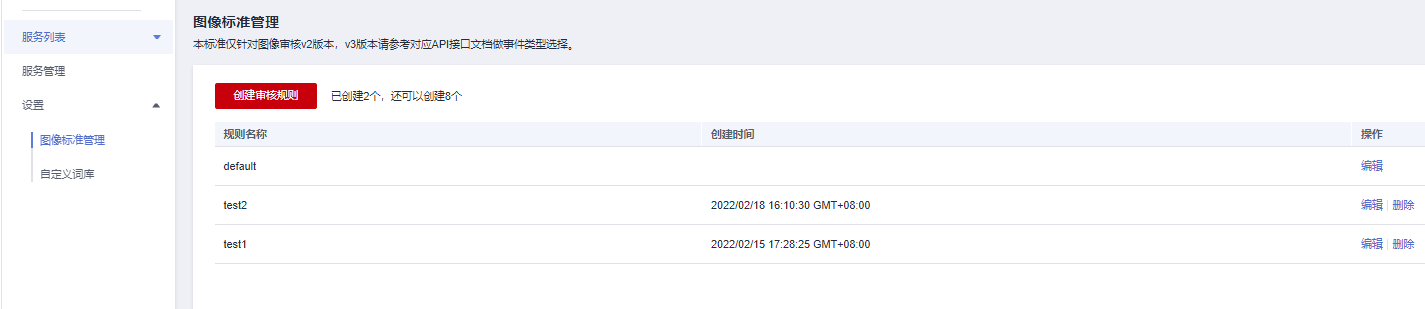 图2 创建审核规则
图2 创建审核规则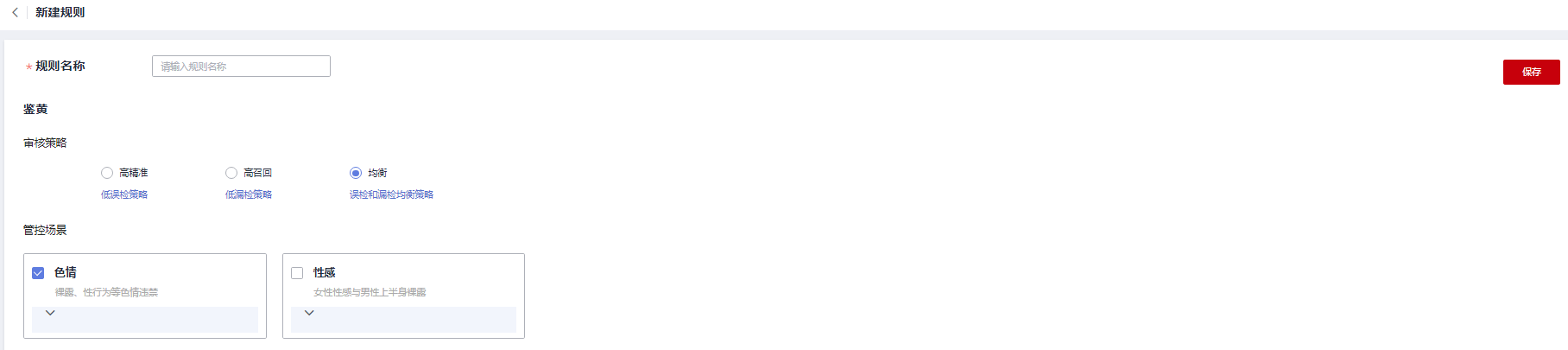
- 填写规则名称,选择需要的管控场景。单击“保存”,完成审核规则的创建。

规则名称要求:长度小于32个字符,只能包含字母、数字、中划线和下划线,不能以数字开头。
查看审核规则
- 登录内容审核管理控制台,单击左侧导航栏“设置>图像标准管理”。
- 在“图像标准管理”页面,可查看现在可用的审核规则。
图3 图像标准管理
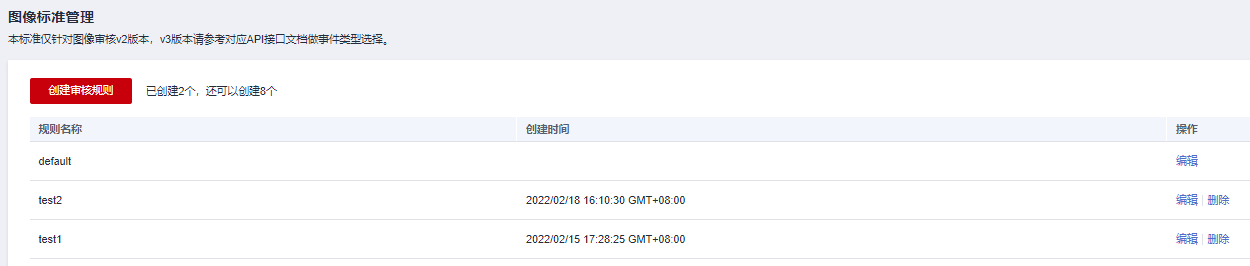
编辑审核规则
- 在“图像标准管理“页面,单击对应审核规则后的“编辑”按钮,进入“编辑审核规则”页面。
图4 审核规则列表
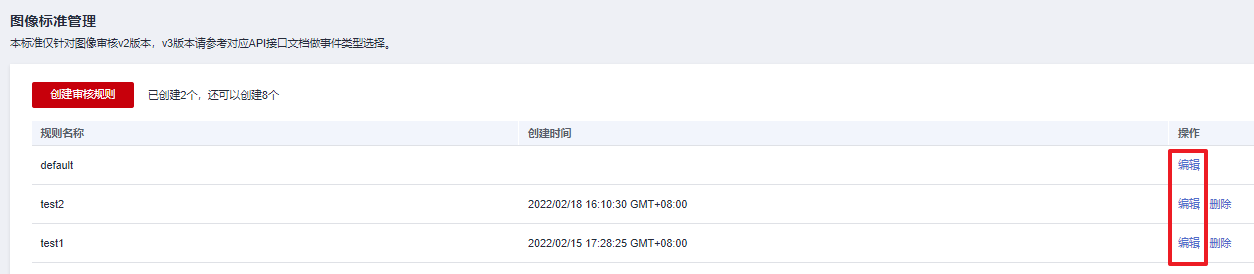 图5 编辑审核规则
图5 编辑审核规则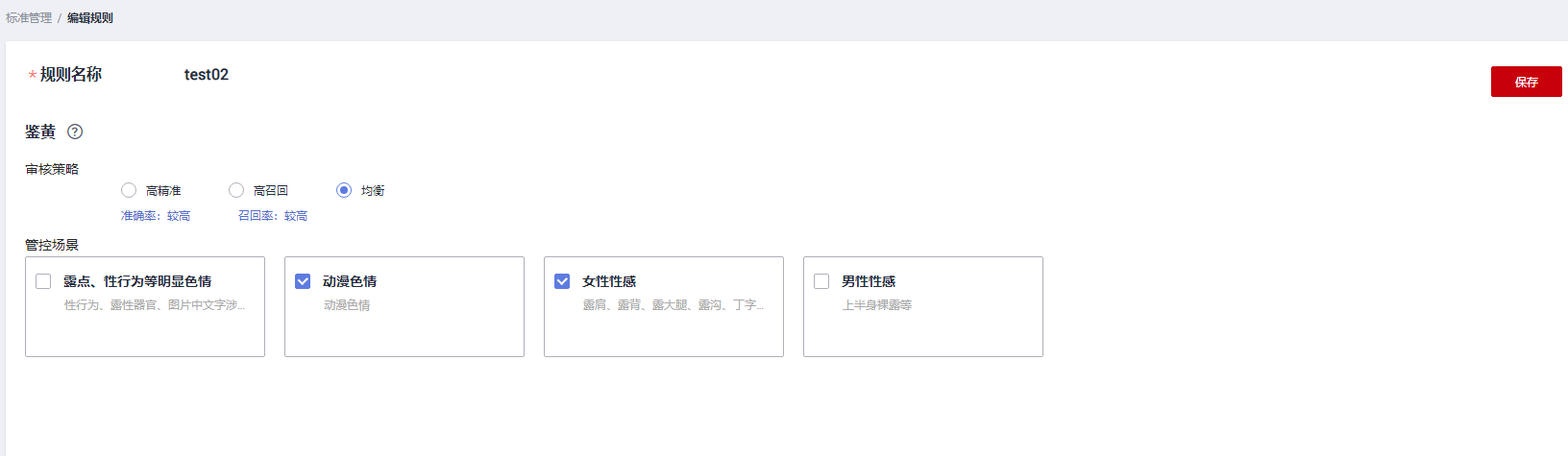
- 选择需要修改的管控场景。单击“保存”,完成审核规则的编辑。
删除审核规则
- 在“图像标准管理“页面,单击对应审核规则后的“删除”按钮。
图6 审核规则列表
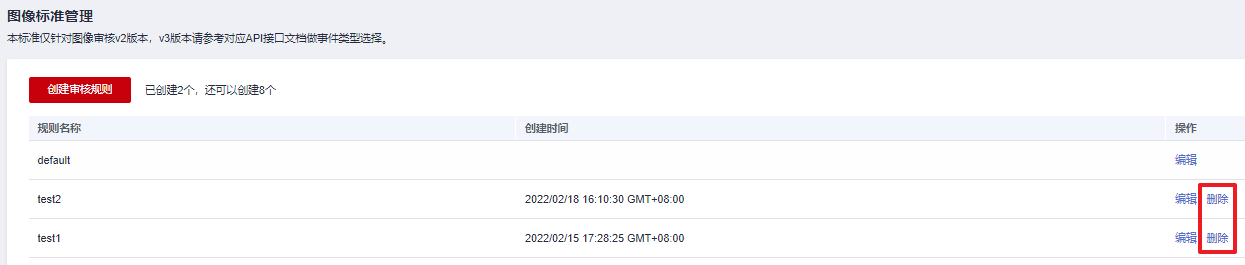
- 单击“确认”按钮, 删除对应的审核规则。
图7 删除审核规则弹窗
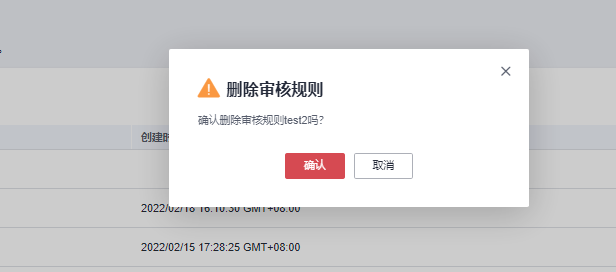

- 删除操作不可恢复,请谨慎操作。
- Default审核规则不能删除。
父主题: 附录






